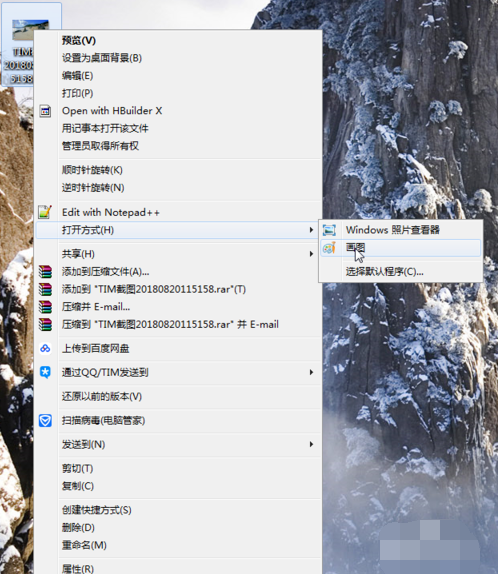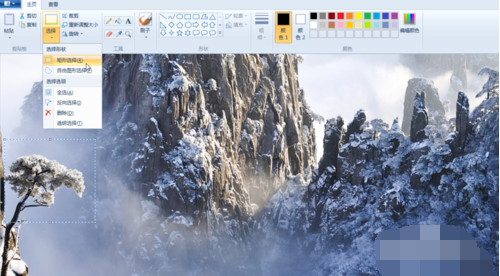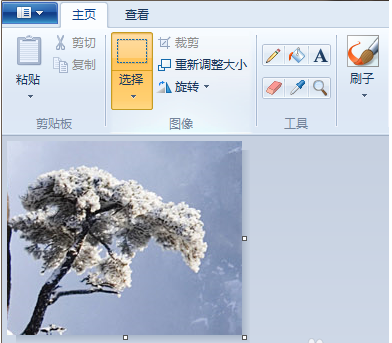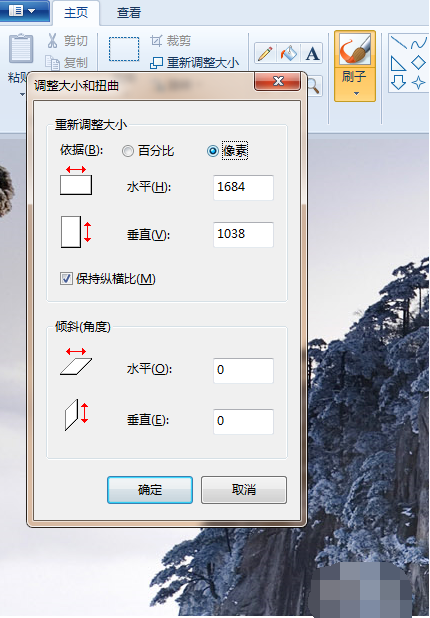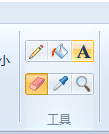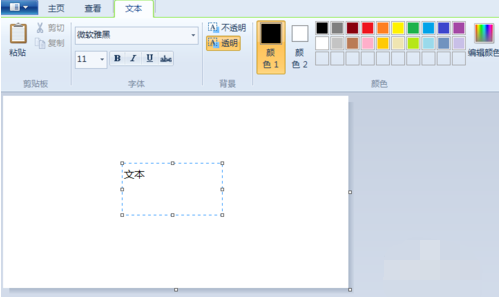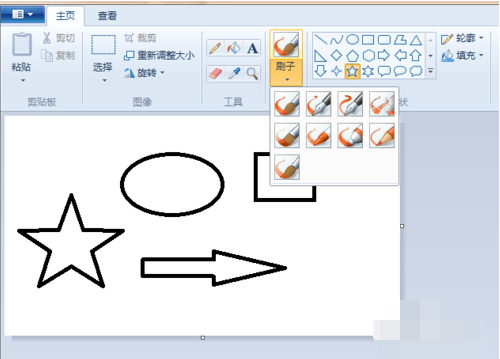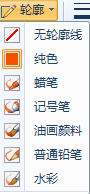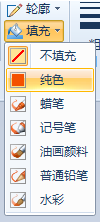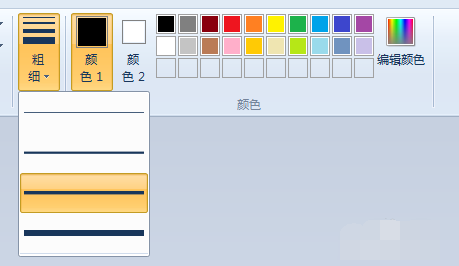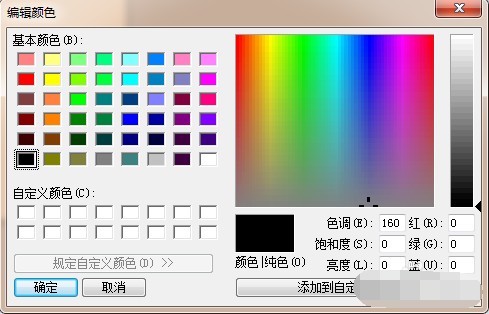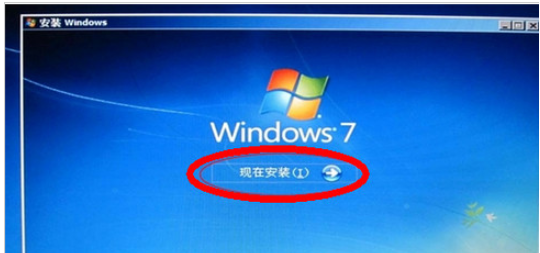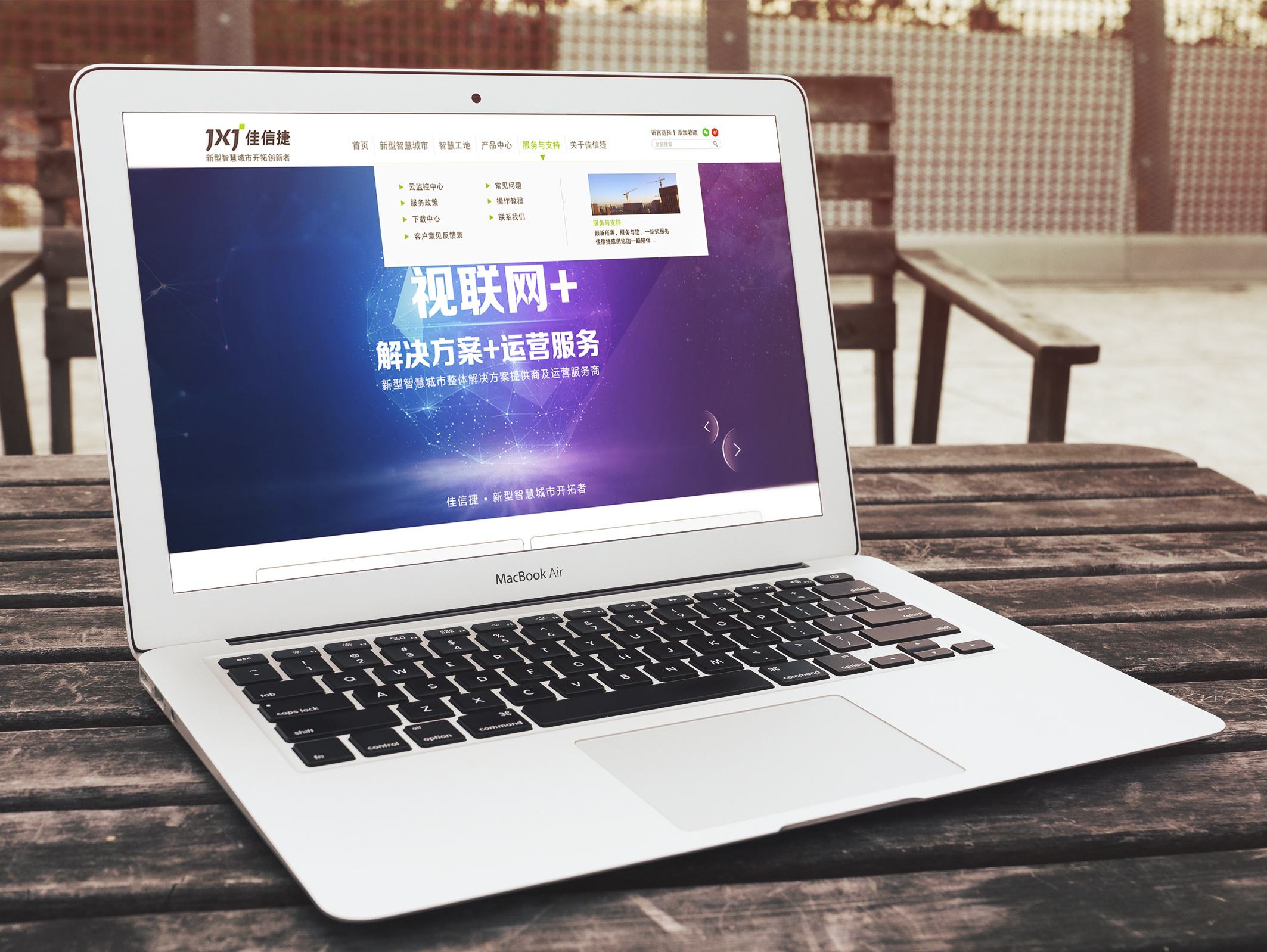很多情况下,我们需要将图片上传到网页上,譬如各种报名考试、各类账号注册,但是通常网页对图片大小有限制,因为过大的图片对于网络和存储来说都是一种负担,因此我们经常都需要更改一下图片的尺寸大小,而画图工具就具备这个功能。下面,小编就给大家介绍电脑画图工具怎么使用。
电脑自带的画图功能可以完美的解决各种关于图片的的问题。但知道如何使用电脑画图功能的人却是非常的少吗,为此,这里小编就给大家说说电脑画图工具的使用方法,希望对你有所帮助。
剪裁功能:首先点击“选择”根据需求点击选择方式,选中所需内容点击“剪裁”按钮,效果如图
电脑画图示例2
电脑画图工具示例3
重新调整大小:有按百分比和像素两种方式,如果不想按照原图比例来调整大小,需要将保持纵横比前的对勾给去掉
在工具栏有铅笔、填充、文本、橡皮擦、取色器和放大器
文本:在输入文本时会显示出字体和背景,可以选择字体、粗细和字号等
刷子:工具提供了9种不同的刷子样式
形状:工具提供了很多种形状,轮廓和填充也提供了不同的样式
粗细和颜色:在使用铅笔、文本、刷子、形状等工具前先选择好粗细和颜色,如果在基本颜色没有我们所需要的颜色可以点击“编辑颜色”去添加自定义颜色,也可以用取色器去吸取